💣 YOUTUBE para ARTISTAS: Guía indispensable
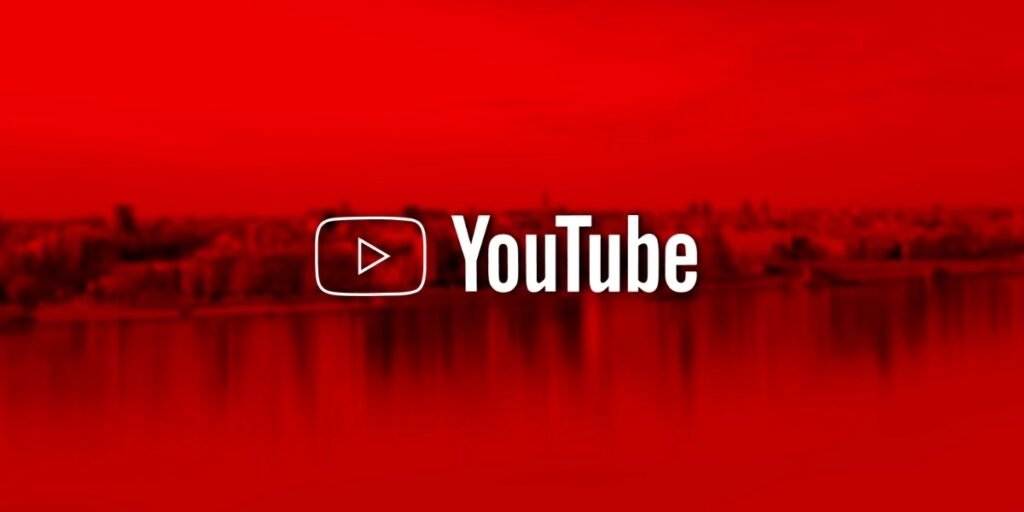
- 🧭 Empecemos con el proceso de Optimización del CANAL:
- 💎 Diseño y estructura de canal:
- 📣 ¿Cómo organizar tu canal tipo VLOG con secciones destacadas?
- 🔋 Optimización del contenido de video
- 🧰 La optimización de video desde el punto de vista técnico:
- 📺 La optimización de video desde un punto de vista visual:
- 👪 Retención de la audiencia
- 💽 Configuración general del Canal y elementos preestablecidos
- ⚙️ YouTube Studio APP:
- 🎯 3 Estrategias para mejorar tus reproducciones, enlazado interno de los videos y atraer más suscriptores.
[Guía Actualizada 2025]
Esta es una guía completa de YouTube Para Artistas que te aportará en todas las etapas de optimización y configuración de la plataforma de música, es decir, tu canal de artista.
En esta guía detallada aprenderás:
📌 Cómo optimizar tu canal de artista
📌 Cómo optimizar adecuadamente cada video que subes
📌 Cómo aplicar estrategias para generar más tiempo de visualización y mucho más.
Si estás list@ para llevar a otro nivel tu canal de artista, esta guía es para ti.
Bienvenid@!. ☕
YouTube es el segundo buscador a nivel global, después de Google, SÍ, escuchaste bien, no es solo una plataforma de video, también se ha convertido en un motor de búsqueda importantísimo, naturalmente de videos, pero hay un inmenso porcentaje de personas que utilizan YouTube para buscar contenidos relacionados con casi cualquier temática.
Esto hace que sea un escenario determinante a la hora de hacer llegar nuestro contenido musical de video a muchas de estas personas que andan navegando esta plataforma y que a su vez la utilizan como un buscador.
La gente no solo visita YouTube, pasan cantidades significativas de tiempo allí, de hecho, las personas reproducen mil millones de horas de videos de YouTube todos los días y el usuario promedio pasa 40 minutos por día viendo YouTube, solo en dispositivos móviles.
Para los músicos esta si que son buenas noticias, ya que utilizar esta plataforma como sitio base de contenidos de video hará que cada vez más se exponga al público el cual queremos llegar y al cual queremos enamorar de nuestra música.
Pero, para llegar a esto debemos conocer muy bien cada rincón que nos ofrece esta plataforma, ya que teniendo un óptimo control de sus funciones, utilizando todas sus posibilidades al máximo, podremos sacar el mejor provecho para hacer una muy buena promoción de nuestra música, monetizar los contenidos y conseguir seguidores fieles.
Lo mejor de todo es que será de forma gratuita o por lo menos con muy poca inversión.
🧭 Empecemos con el proceso de Optimización del CANAL:
🔔 Nota de importancia: para acceder a casi todas las configuraciones del canal, de los videos y la cuenta de marca, ingresa directamente al botón de personalización azul o en la parte superior derecha en tu imagen de perfil haz clic y busca YouTube Studio.
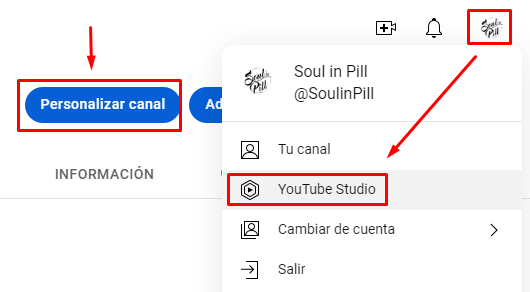
Bien, ahora si empecemos por la parte visual de tu canal.
✔️ Diseño de Imagen
Iniciemos por la parte de diseño gráfico o visual de tu proyecto, lo primero que debes tener en cuenta es la calidad de las imágenes y la calidad de las fotografías para poder cautivar el nuevo usuario que llega a tu canal de una u otra forma, esto hará siempre más atractivo tu canal.
✔️ Imagen de Portada
Las imágenes de portada deben ser de mucha calidad, ¿Porque? porque este tipo de plataformas se extienden a diferentes dispositivos, desde móviles hasta enormes pantallas, samart tv y en ese punto no queremos que nuestro diseño o fotografía se vea pixelada y de mala calidad.
Procura tener la máxima calidad y mantener los elementos más importantes en el centro de la imagene que diseñes, sigue esta plantilla de diseño para que tengas muy en claro el tamaño adecuado y donde estarán ubicados tus elementos más importantes.

Imagen tomada de Mercadeo para Emprendedores
Ten en cuenta las medidas de la imagen de portada:
✅ Tamaño de imagen de banner de YouTube recomendado: 2560 x 1440 px
✅ Tamaño mínimo para cargar: 2048 x 1152 px
✅ Área segura para texto y logotipo: 1546 x 423 px
✅ Ancho máximo para escritorio: 2560 x 423 px
✅ Tamaño máximo de archivo a cargar: 6 MB
Para ingresar ve a YouTube Studio y en la barra izquierda encontrarás la pestaña personalización, allí busca la subpestaña Desarrollo de marca.
![💣 Optimización de Canal y Videos en YouTube - Guía definitiva para músicos en [2021] imagen que representa y simboliza youtube para artistas y refuerza el concepto del contenido 💣 YOUTUBE para ARTISTAS: Guía indispensable](https://actitudsimbiotica.com/wp-content/uploads/2022/10/Optimizacion-de-Canal-y-Videos-en-YouTube-Guia-definitiva-para-musicos-en-2020-Editar-foto-perfil-y-de-portada.png)
✔️ Imagen de Perfil
La imagen de perfil hará que exista una unidad gráfica o visual en todas tus redes sociales y perfiles, es decir, te recomendamos tener la misma imagen de perfil en todas tus plataformas sociales para generar una unidad.
¿Cómo subir o cambiar esta imagen de perfil?

Haz clic en la actual imagen de perfil y te direccionará a YouTube Studio o también ingresa directamente a la pestaña Personalización >> Desarrollo de marca como lo ves en la imagen más arriba directamente dentro de Youtube Studio.
Ten en cuenta las medidas de la imagen de perfil:
✅ Tamaño de imagen: 800 x 800 px
Una vez optimizada la parte visual del canal, entramos en el segundo nivel de optimización, crear y definir la estructura del canal.
En este punto vamos a suponer que ya tienes varios videos publicados en el canal, esto con el ánimo de poder estructurar el contenido que ya traes publicado y permitir al usuario ingresar a ese contenido de una forma organizada.
💎 Diseño y estructura de canal:
🔹 Página principal o portada de canal:
.
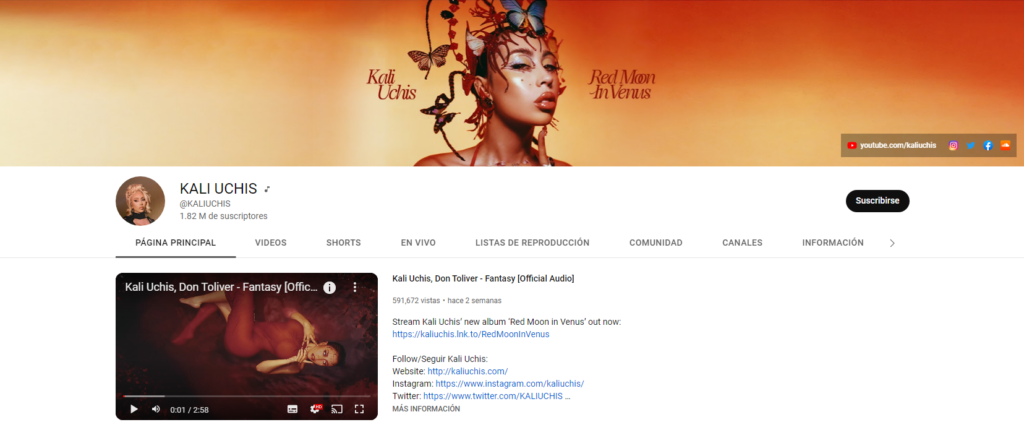
Portada de canal de la artista Kali Uchis
🎹 Kali Uchis
Ingresas al botón azul y vas hasta la parte de Personalización, allí en la subpestaña Diseño elegirás el video de Avance del canal para las personas no suscritas o Trailer de canal que esta dirigido a los visitantes nuevos y el Video destacado para los suscriptores, enfocado a los visitantes recurrentes, es decir aquellos usuarios que ya se han suscrito a tu canal.

🔹 Avance de canal para visitantes nuevos
Este contenido solo se muestra a personas que no estén suscritas.
Es lo que antes llamaban Trailer de canal, ahora llamado Avance de canal, acá puedes elegir un video que contenga una intro que mostrará de qué se tratará tu canal o bien optar como muchos músicos por la estrategia de elegir un videoclip importante que hayas lanzado o bien el último video compartido.
Así lo verá un nuevo visitante que aún no se ha suscrito a tu canal:
![💣 Optimización de Canal y Videos en YouTube - Guía definitiva para músicos en [2020] imagen que representa y simboliza youtube para artistas y refuerza el concepto del contenido 💣 YOUTUBE para ARTISTAS: Guía indispensable](https://actitudsimbiotica.com/wp-content/uploads/2023/03/canal-visitante-nuevo-YOUTUBE-para-ARTISTAS-La-Guia-indispensable-1024x666.png)
Portada de canal del artista Jorge Drexler
🎹 Jorge Drexler
🔹 Video destacado para visitantes que regresan (recurrentes)
![💣 Optimización de Canal y Videos en YouTube - Guía definitiva para músicos en [2020] imagen que representa y simboliza youtube para artistas y refuerza el concepto del contenido 💣 YOUTUBE para ARTISTAS: Guía indispensable](https://actitudsimbiotica.com/wp-content/uploads/2023/03/canal-suscriptor-YOUTUBE-para-ARTISTAS-La-Guia-indispensable-1024x484.png)
Portada de canal de Soul in Pill
🎹 Soun in Pill
Puedes optar por elegir una playlist o un video (más adelante profundizamos sobre las listas) o un video de tu canal.
🔹 Estructura de organización del contenido musical por categoría
Una vez hayas seleccionado el avance de canal (video que verán tus futuros suscriptores, antes era llamado trailer de canal) y el video destacado para los suscriptores, es conveniente organizar tu canal para que los usuarios puedan navegar por todo tu contenido de tal forma que se convierta en un verdadero VLOG, o videoblog, un formato tipo revista visual donde puedes ordenar tus contenidos por temáticas y estás a su vez agrupan todos los videos para mejorar la experiencia de usuario.
📣 ¿Cómo organizar tu canal tipo VLOG con secciones destacadas?
En Youtube Studio ve a personalización y en diseño Añadir Sección, puedes ir agregando secciones de acuerdo a tu creatividad y estructuración del contenido como desees, ten en cuenta que solo puedes agregar hasta 10 secciones destacadas.
✔️ Agregar una sección destacada:
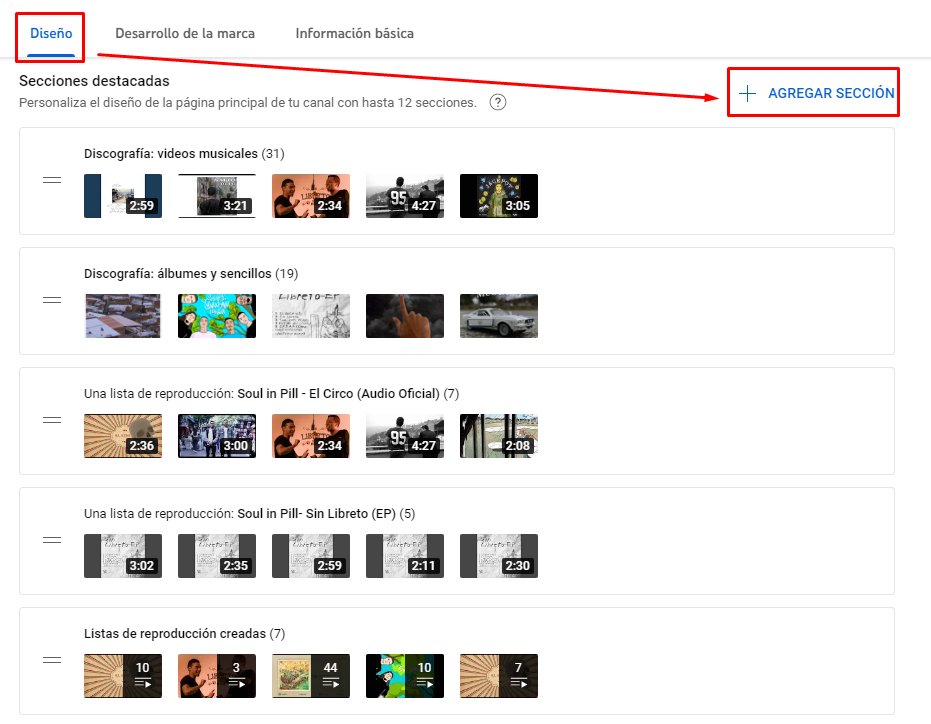
Puedes agregar videos populares, los que has subido, a los que les has dado like, los videos que has publicado, si estás transmitiendo en vivo, próximas emisiones en directo, todas las listas de reproducción que has creado, una lista de reproducción creada específica, listas de reproducción de otros usuarios que has guardado, varias listas de reproducción (incluye las tuyas y las de otros canales), tus suscripciones a otros canales, canales que deseas promocionar, tu actividad más reciente y tus publicaciones más recientes.
![💣 Optimización de Canal y Videos en YouTube - Guía definitiva para músicos en [2020] imagen que representa y simboliza youtube para artistas y refuerza el concepto del contenido 💣 YOUTUBE para ARTISTAS: Guía indispensable](https://actitudsimbiotica.com/wp-content/uploads/2023/03/seccion-destacada-arcade-fire-YOUTUBE-para-ARTISTAS-La-Guia-indispensable-1024x533.png)
Ejemplo de sección tipo playlist con la videografía de la banda Arcade Fire
Estas secciones se organizan horizontalmente, también te recomendamos jerarquizar la importancia de las secciones que agregues e incluir una playlist con todos tus videos
🎁 Más adelante accederás a una estrategia para potencializar tu música a partir de una playlist y así obtener más tiempo de reproducción.
✔️ La sección de Canales destacados
Nuevamente, entras en personalización y en la parte de agregar secciones destacadas Busca la sección Canales Destacados.
![💣 Optimización de Canal y Videos en YouTube - Guía definitiva para músicos en [2021] imagen que representa y simboliza youtube para artistas y refuerza el concepto del contenido 💣 YOUTUBE para ARTISTAS: Guía indispensable](https://actitudsimbiotica.com/wp-content/uploads/2022/10/Optimizacion-de-Canal-y-Videos-en-YouTube-Guia-definitiva-para-musicos-en-2020-Agregar-canales-destacados.png)
También puedes poner un nombre a esta sección si lo deseas (normalmente los sellos discográficos independientes van recomendando los canales de las bandas que firman, inclusive las mismas bandas recomiendan canales de bandas hermanas.
![💣 Optimización de Canal y Videos en YouTube - Guía definitiva para músicos en [2021] imagen que representa y simboliza youtube para artistas y refuerza el concepto del contenido 💣 YOUTUBE para ARTISTAS: Guía indispensable](https://actitudsimbiotica.com/wp-content/uploads/2022/10/Optimizacion-de-Canal-y-Videos-en-YouTube-Guia-definitiva-para-musicos-en-2021-Canales-Destacados.png)
✔️ Creación de listas de reproducción
![💣 Optimización de Canal y Videos en YouTube - Guía definitiva para músicos en [2021] imagen que representa y simboliza youtube para artistas y refuerza el concepto del contenido 💣 YOUTUBE para ARTISTAS: Guía indispensable](https://actitudsimbiotica.com/wp-content/uploads/2023/03/agregar-listas-de-reproduccion-YOUTUBE-para-ARTISTAS-La-Guia-indispensable.png)
Para crear estas listas entra en YouTube Studio en la pestaña de Contenido, verás listas de reproducción, clic y en la parte inferior de ese pequeño panel, [Lista de Reproducción Nueva], estableces el título de la misma y si la quieres pública, no listada o privada.
Una vez creada pásate por encima para que te aparezca el ícono de editar, al dar clic te redireccionará a otra ventana y ahora sí puedes hacer la edición completa de tu playlist, inicia optimizando el nombre, la descripción y por supuesto agregar los videos que prefieras.
![💣 Optimización de Canal y Videos en YouTube - Guía definitiva para músicos en [2021] imagen que representa y simboliza youtube para artistas y refuerza el concepto del contenido 💣 YOUTUBE para ARTISTAS: Guía indispensable](https://actitudsimbiotica.com/wp-content/uploads/2023/03/editar-lista-de-reproduccion-YOUTUBE-para-ARTISTAS-La-Guia-indispensable.png)
Listas de reproducción de la banda Isla de Gosper
🎹 Isla de Gosper
Por último explora las opciones de configuración de tu playlist, hay cosas tan interesantes como Colabora para que entre varios editores vayan adicionando nuevos videos, también puedes decidir el orden en que se presentarán los videos, permitir inserción de lista de reproducción en sitios web, agregar videos nuevos al inicio de la lista de reproducción y establecer como serie oficial de esta lista de reproducción.
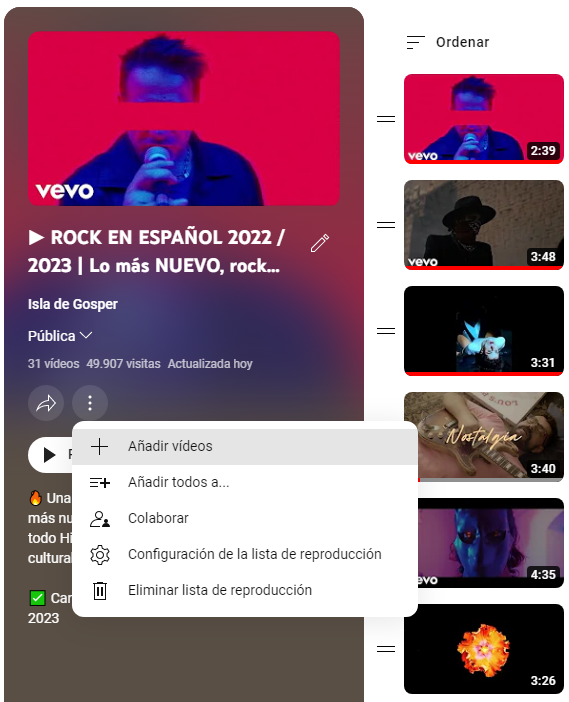
✔️ Pestaña Comunidad, antes llamada (Debate)
![💣 Optimización de Canal y Videos en YouTube - Guía definitiva para músicos en [2021] imagen que representa y simboliza youtube para artistas y refuerza el concepto del contenido 💣 YOUTUBE para ARTISTAS: Guía indispensable](https://actitudsimbiotica.com/wp-content/uploads/2023/03/comunidad-YOUTUBE-para-ARTISTAS-La-Guia-indispensable.png)
En este espacio tendrás acceso a generar contenidos para tus suscriptores, es como una especie de muro de Facebook, donde podrás elegir clips de tus videos, de los videos de otros canales o usuarios, crear encuestas de texto y añadir imágenes para que tu comunidad interactúe con cada publicación.
Tus suscriptores, además de ver los videos e imágenes que vas generando en cada publicación, pueden hacer comentarios y valorar cada uno de estos contenidos.
🍀 Táctica a implementar:
Responder a todos los comentarios posibles y si lo haces con una pregunta, esto hará que se incentiven a contestarte y así se genera más conversación y debate. (esta estrategia también aplica para los comentarios de cada video)
✔️ Pestaña Información, antes llamada (Acerca De)

Para llegar ahí debes dar clic nuevamente en el botón PERSONALIZAR CANAL y luego eliges la pestaña Acerca De, tal y como se ve en la siguiente imagen.
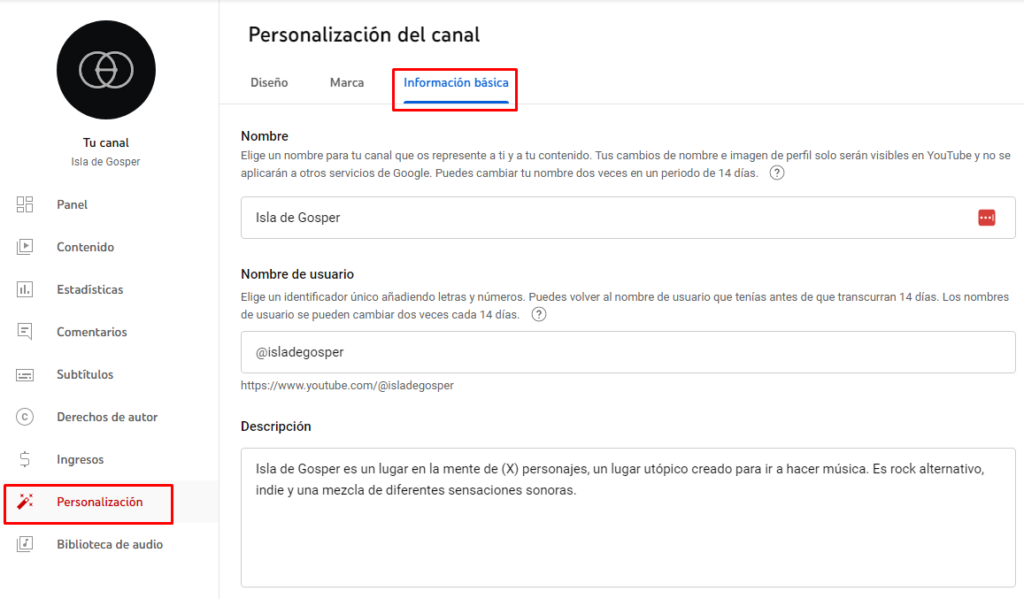
En esta pestaña podrás editar los enlaces que aparecen arriba en la portada del canal, también puedes editar la descripción del canal y algunos datos de contacto como el correo y la ubicación, inclusive agregar esta misma información en otros idiomas.
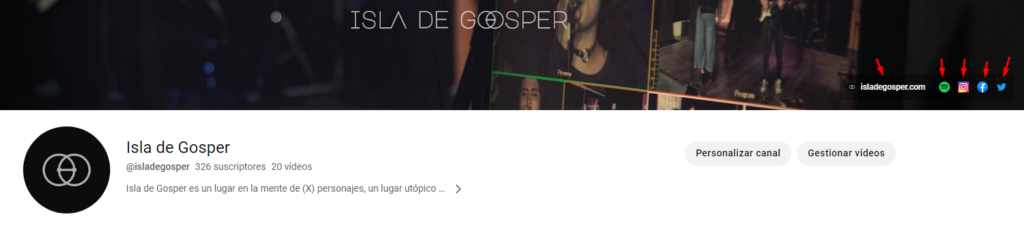
![💣 Optimización de Canal y Videos en YouTube - Guía definitiva para músicos en [2021] imagen que representa y simboliza youtube para artistas y refuerza el concepto del contenido 💣 YOUTUBE para ARTISTAS: Guía indispensable](https://actitudsimbiotica.com/wp-content/uploads/2023/03/enlaces-de-redes-YOUTUBE-para-ARTISTAS-La-Guia-indispensable.png)
Bien, ya que hemos hecho la optimización de canal de cara a los suscriptores, ahora nos adentraremos propiamente en el contenido.
Sírvete otro café ☕ porque las cosas se ponen más interesantes.
¡Vamos a eso!
🔋 Optimización del contenido de video
Uno de los principales objetivos de YouTube y casi cualquier plataforma en la web es precisamente mantener el mayor tiempo posible los usuarios.
- El tiempo promedio de sesión en YouTube es de alrededor de 40 minutos.
- Más del 70% del tiempo que se pasa viendo videos en YouTube proviene de dispositivos móviles.
Así que nuestro objetivo como músicos o como cualquier proyecto artístico que elabore contenidos visuales será mantener estas personas o usuarios conectados en nuestros contenidos y en nuestro canal, un reto bastante difícil, pero no imposible.
Este capítulo lo dividiremos en dos partes, una parte técnica o (interna) y otra visual o (externa):
🧰 La optimización de video desde el punto de vista técnico:
Para iniciar con esta optimización lo primero que debes tener en cuenta es un viejo truco, que si bien no marca una gran diferencia, puede darle algunas pequeñas señales a YouTube de que se trata tu contenido.
Nombrar el archivo de video antes de subirlo, es darle a tu archivo de video el mismo nombre que tendrá en el canal de YouTube al ser publicado.
Como ejemplo de esto la siguiente imagen:
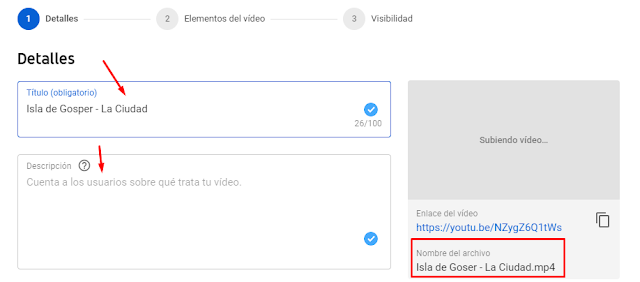
✔️ Título del video:
El título de tu video debe contener lo básico, y responder a la pregunta ¿de qué se trata ese contenido?, normalmente los artistas establecieron una nomenclatura que se identifica muy fácil y al volverse una práctica común, es una buena idea mantenerlo en esa misma línea, aunque si apelas a la buena creatividad puedes elaborar unos títulos de tus videos increíbles.
La fórmula que constantemente se utiliza para nombrar los videos en canales de música es:
Nombre del artista + Nombre de la canción
Para los videoclips se agrega a esta otra fórmula lo siguiente:
Nombre del artista + Nombre de la canción + (Video Oficial)
También se suelen utilizar separadores para cada parte del título, como lo ves en la siguiente imagen:
![💣 Optimización de Canal y Videos en YouTube - Guía definitiva para músicos en [2020] imagen que representa y simboliza youtube para artistas y refuerza el concepto del contenido 💣 YOUTUBE para ARTISTAS: Guía indispensable](https://actitudsimbiotica.com/wp-content/uploads/2022/10/Optimizacion-de-Canal-y-Videos-en-YouTube-Guia-definitiva-para-musicos-en-2020-Nomenclatura-de-Nombre.png)
Nomenclatura de los videos del canal de la banda Los Petit Fellas
🎹 Los Petit Fellas
✔️ Descripción del video:
En este campo tienes muchas más posibilidades de creatividad, de acompañar tu contenido de video con información textual y por supuesto con opciones de enlazar a otros contenidos, a tus redes sociales e inclusive a tu sitio web y a momentos del mismo video 🎁 (Time Stamp, una estrategia que te compartimos más adelante).
Aprovecha para indicarle a YouTube de que habla tu video y de qué trata el contenido musical, si es una canción te recomendamos que agregues la letra, datos importantes sobre la obra y varios enlaces a tus redes sociales.
🍀 Táctica a implementar:
Ten en cuenta que las primeras dos líneas de texto serán las visibles antes de ingresar directamente a toda la descripción del video, como lo ves en la imagen, así que estas líneas deberían contener la parte más importante en cuanto a la información sobre ese contenido que subiste e inclusive puedes poner un enlace a tu web.
![💣 Optimización de Canal y Videos en YouTube - Guía definitiva para músicos en [2020] imagen que representa y simboliza youtube para artistas y refuerza el concepto del contenido 💣 YOUTUBE para ARTISTAS: Guía indispensable](https://actitudsimbiotica.com/wp-content/uploads/2023/03/lineas-de-descripcion-YOUTUBE-para-ARTISTAS-La-Guia-indispensable-1024x684.png)
✔️ Pantallas Finales
Este elemento es bastante importante a la hora de lograr la retención de la audiencia (hacer que permanezcan en tus videos), las pantallas finales harán que justo antes de terminar tu contenido se puedan incrustar elementos de contenido, hablamos de playlist, otros videos y una suscripción a tu canal.
Estos elementos aparecerán por un determinado tiempo con el objetivo de que el usuario no termine allí la navegación de tu canal, al contrario que vaya a otros contenidos y si no se ha suscrito, pues tiene un botón directamente para hacerlo.
¿Cómo configurar las pantallas finales y cuál es la mejor forma de hacerlo?

Ingresa en añadir y se te abrirá un panel con las opciones predeterminadas de los elementos a colocar al final de tu video, son pequeñas plantillas ya configuradas, normalmente te recomendamos incluir dos contenidos y el botón de suscripción para que el usuario tenga más opciones.
![💣 Optimización de Canal y Videos en YouTube - Guía definitiva para músicos en [2020] imagen que representa y simboliza youtube para artistas y refuerza el concepto del contenido 💣 YOUTUBE para ARTISTAS: Guía indispensable](https://actitudsimbiotica.com/wp-content/uploads/2022/10/Optimizacion-de-Canal-y-Videos-en-YouTube-Guia-definitiva-para-musicos-en-2020-Pantallas-Finales.png)
Esta es la plantilla de pantalla final que más recomendamos.
![💣 Optimización de Canal y Videos en YouTube - Guía definitiva para músicos en [2020] imagen que representa y simboliza youtube para artistas y refuerza el concepto del contenido 💣 YOUTUBE para ARTISTAS: Guía indispensable](https://actitudsimbiotica.com/wp-content/uploads/2022/10/Optimizacion-de-Canal-y-Videos-en-YouTube-Guia-definitiva-para-musicos-en-2020-Mejor-Opcion-Pantalla-Final.png)
Puedes mover los elementos a tu gusto en la parte derecha del panel y así lograr una configuración personalizada.
✔️ Añadir Tarjetas:
Este elemento nos ayudará a compartir una serie de contenidos a lo largo del video, pero no necesariamente videos, también a playlist, enlaces al sitio web oficial del artista, e inclusive hacer encuestas para mejorar la retención de la audiencia.
📣 Importante:
Para vincular tu canal a un sitio web, si es que ya tienes uno, debes haber pasado al programa de monetización de YouTube con las condiciones que ellos exigen: mínimo 1000 suscriptores y un mínimo de 4.000 horas de reproducción de tu contenido en general en el último año.
![💣 Optimización de Canal y Videos en YouTube - Guía definitiva para músicos en [2021] imagen que representa y simboliza youtube para artistas y refuerza el concepto del contenido 💣 YOUTUBE para ARTISTAS: Guía indispensable](https://actitudsimbiotica.com/wp-content/uploads/2022/10/Optimizacion-de-Canal-y-Videos-en-YouTube-Guia-definitiva-para-musicos-en-2021-Agregar-Tarjeta.png)
Cuando eliges el tipo de tarjeta, te sugiere unos textos que son lo que te aparecerán durante el video, Mensaje Personalizado (llama a acceder a la tarjeta) y Texto del Avance (llamado de acción sobre ese contenido que recomiendas)
De esta forma puedes ver como resalta a un costado de tu video las tarjetas por las cuales navegan los usuarios durante la reproducción de tus videos.
![💣 Optimización de Canal y Videos en YouTube - Guía definitiva para músicos en [2021] imagen que representa y simboliza youtube para artistas y refuerza el concepto del contenido 💣 YOUTUBE para ARTISTAS: Guía indispensable](https://actitudsimbiotica.com/wp-content/uploads/2023/03/visualizacion-de-tarjetas-YOUTUBE-para-ARTISTAS-La-Guia-indispensable.png)
🍀 Táctica a implementar:
Te recomendamos NO poner tarjetas que lleven a tus videos o playlist antes de los primeros 2 minutos, esto para retener más eficazmente los usuarios. Trata de poner la primera tarjeta justo donde los usuarios empiezan a abandonar el contenido de video musical.
✔️ Etiquetas de video:
Las etiquetas permiten a YouTube entender de qué se trata tu video, es un factor importante para indicarle a la plataforma en que temáticas se encuentra tu contenido y cómo debe mostrarlo a los usuarios que hacen ciertas búsquedas inclusive con errores.
![💣 Optimización de Canal y Videos en YouTube - Guía definitiva para músicos en [2020] imagen que representa y simboliza youtube para artistas y refuerza el concepto del contenido 💣 YOUTUBE para ARTISTAS: Guía indispensable](https://actitudsimbiotica.com/wp-content/uploads/2022/10/Optimizacion-de-Canal-y-Videos-en-YouTube-Guia-definitiva-para-musicos-en-2020-Etiquetas.png)
🍀 Táctica a implementar:
Al elegir las etiquetas debes tener en cuenta las búsquedas que posiblemente realicen los usuarios que son potenciales seguidores tuyos, entonces piensa muy bien cómo buscarías música que deseas conocer y qué palabras utilizarías en esa búsqueda, así podrás incluir esas búsquedas como tus etiquetas.
![💣 Optimización de Canal y Videos en YouTube - Guía definitiva para músicos en [2020] imagen que representa y simboliza youtube para artistas y refuerza el concepto del contenido 💣 YOUTUBE para ARTISTAS: Guía indispensable](https://actitudsimbiotica.com/wp-content/uploads/2022/10/Optimizacion-de-Canal-y-Videos-en-YouTube-Guia-definitiva-para-musicos-en-2020-Herramienta-de-Etiquetas.png)
Si esto te es muy confuso, te recomendamos una herramienta que te ayudará con sugerencias muy significativas en la búsqueda de las etiquetas que agregaras a tus videos.
✅ Herramienta Tags YouTube
📺 La optimización de video desde un punto de vista visual:
✔️ Miniatura o Thumbnail:
Lo siguiente será incluir una miniatura, pero…
🧐 ¿Qué es una miniatura de YouTube?
La miniatura de YouTube es una imagen de portada o vista previa de cualquier video cargado en YouTube, cuando subes un video, YouTube genera miniaturas de tu video y te ofrece 4 opciones para elegir.
¡Las miniaturas son importantes! Esto es lo primero que ven los espectadores cuando navegan videos, según YouTube, "el 90% de los mejores videos en YouTube tienen miniaturas personalizadas".
La miniatura de YouTube te ayuda a mejorar el CTR (porcentaje de clics) para aumentar las visitas a tus videos.
🧐 ¿Cuál es el tamaño de una miniatura o Thumbnail?
El tamaño perfecto de la miniatura de YouTube es de 1280 x 720 px (ancho x alto), con un ancho mínimo de 640 píxeles.
La relación de aspecto es 16: 9. También te recomendamos asegurarte de que el archivo no aumente el tamaño de 2 MB y que el los formatos de archivo a utilizar sean .JPEG, .PNG, .BMP o .GIF.
![💣 Optimización de Canal y Videos en YouTube - Guía definitiva para músicos en [2020] imagen que representa y simboliza youtube para artistas y refuerza el concepto del contenido 💣 YOUTUBE para ARTISTAS: Guía indispensable](https://actitudsimbiotica.com/wp-content/uploads/2022/10/Optimizacion-de-Canal-y-Videos-en-YouTube-Guia-definitiva-para-musicos-en-2020-Thumbnail-Ratio.jpg)
✔️ Resolución de la miniatura de YouTube:
La resolución perfecta requerida para la imagen en miniatura es de 1280 x 720 píxeles, la resolución de la imagen corresponde al número de píxeles contenidos por pulgada y se expresa en DPI (punto por pulgada).
En general, las imágenes que utilizamos en la web contenían 72 píxeles / pulgada.
Un mayor número de píxeles crea mejores imágenes y de alta calidad, pero también aumenta el tamaño del archivo, si la resolución es baja, la imagen se verá pixelada y puede tener un tamaño de archivo menor, por esta razón, necesitas una imagen de alta resolución que no se vea borrosa cuando la amplíes.
✔️ Ancho mínimo de miniatura:
El ancho mínimo recomendado es de 640 píxeles para la imagen en miniatura de YouTube, en el momento de crear una imagen en miniatura personalizada, este es el tamaño de lienzo más pequeño que puedes usar.
Una imagen de menos de 640 píxeles no puede ser aceptada para una miniatura de video en YouTube.
✔️ Límite máximo del tamaño de archivo de la miniatura:
El tamaño máximo de archivo de imagen en miniatura de YouTube es de 2 MB. YouTube estableció un límite de carga de tamaño de archivo para cargar más rápido en el navegador web o la aplicación móvil, por esto no acepta ni carga la imagen si el tamaño del archivo es superior a 2 MB.
✔️ Relación de aspecto:
La imagen en miniatura debe mantener una relación de aspecto de 16: 9, una relación de aspecto de 16: 9 significa que la imagen tiene 16 unidades de ancho y 9 unidades de alto, esta es la proporción más popular de los principales reproductores multimedia, reproductores web, la televisión y los dispositivos móviles.
Ten en cuenta estas otras relaciones de aspecto para otro tipo de contenidos sobretodo para redes como Facebook, Instagram, Tiwtter, Linkedn y más.
![💣 Optimización de Canal y Videos en YouTube - Guía definitiva para músicos en [2020] imagen que representa y simboliza youtube para artistas y refuerza el concepto del contenido 💣 YOUTUBE para ARTISTAS: Guía indispensable](https://actitudsimbiotica.com/wp-content/uploads/2022/10/Optimizacion-de-Canal-y-Videos-en-YouTube-Guia-definitiva-para-musicos-en-2020-Ratio-Ejemplos.jpg)
👪 Retención de la audiencia
🧐 ¿Qué es la retención de la audiencia?
La retención de audiencia (a veces denominada "retención de espectadores") es el porcentaje promedio de un video de YouTube que la gente ve, los videos con altos puntajes de retención de audiencia tienden a tener una mayor visibilidad en la plataforma.
Por ejemplo, supongamos que acabas de publicar un video que dura 10 minutos, si las personas miran tu video en un promedio de 5 minutos, tu retención de audiencia en ese video es del 50%.
⭐️ ¿Por qué es importante la retención de la audiencia?
En resumen: a YouTube le encantan los videos que mantienen a la gente conectada a su plataforma. De hecho, cuando YouTube lanzó una actualización de su algoritmo hace algún tiempo, dijeron:
💬 "Hemos comenzado a ajustar la clasificación de los videos en la búsqueda de YouTube para recompensar los videos más atractivos que mantienen a los espectadores viendo".
Y ahora actualmente confirmaron que la retención del público sigue siendo una parte importante de clasificación por parte de su algoritmo:
💬 "Y los videos con una alta retención de audiencia y tiempo de reproducción tienen el potencial de aparecer con mayor frecuencia en las ubicaciones de búsqueda y sugeridos en YouTube".
Por lo tanto, está claro que los videos con alta retención de audiencia tienen una clasificación más alta en las búsquedas de YouTube (y se promocionan en otros lugares de la plataforma, como la página de inicio y los videos sugeridos con mayor frecuencia).
💽 Configuración general del Canal y elementos preestablecidos
Para llegar a configurar tu canal de manera general, debes ir a YouTube Studio, tal como se indica en esta imagen.
![💣 Optimización de Canal y Videos en YouTube - Guía definitiva para músicos en [2020] imagen que representa y simboliza youtube para artistas y refuerza el concepto del contenido 💣 YOUTUBE para ARTISTAS: Guía indispensable](https://actitudsimbiotica.com/wp-content/uploads/2022/10/Optimizacion-de-Canal-y-Videos-en-YouTube-Guia-definitiva-para-musicos-en-2020-Configurar-Canal-2.png)
Luego ve a configuración y de inmediato accedes al panel de configuraciones generales del canal.
![💣 Optimización de Canal y Videos en YouTube - Guía definitiva para músicos en [2020] imagen que representa y simboliza youtube para artistas y refuerza el concepto del contenido 💣 YOUTUBE para ARTISTAS: Guía indispensable](https://actitudsimbiotica.com/wp-content/uploads/2022/10/Optimizacion-de-Canal-y-Videos-en-YouTube-Guia-definitiva-para-musicos-en-2020-Configurar-Canal-3.png)
Una vez en este panel puedes modificar la moneda para la monetización y un poco más abajo una configuración general:
![💣 Optimización de Canal y Videos en YouTube - Guía definitiva para músicos en [2020] imagen que representa y simboliza youtube para artistas y refuerza el concepto del contenido 💣 YOUTUBE para ARTISTAS: Guía indispensable](https://actitudsimbiotica.com/wp-content/uploads/2022/10/Optimizacion-de-Canal-y-Videos-en-YouTube-Guia-definitiva-para-musicos-en-2020-Configurar-Canal-1.png)
Acá configuras el nombre del canal (te llevará a tu cuenta administrativa de Google para cambiar el nombre siguiendo sus pautas), las etiquetas predeterminadas del canal, donde le decimos a YouTube de que se trata nuestro canal y por supuesto el país.
✔️ Desarrollo de la Marca:
Para activar la marca de agua, esa imagen que navega con nosotros en la parte inferior derecha del video ve a la pestaña desarrollo de marca para subir tu imagen. Generalmente, los artistas utilizan su diseño o su logo en blanco, sin fondo y en formato .PNG.
Configura también si aparece solo al final del video, en el tiempo en que tú personalices la salida o durante todo el video.
![💣 Optimización de Canal y Videos en YouTube - Guía definitiva para músicos en [2020] imagen que representa y simboliza youtube para artistas y refuerza el concepto del contenido 💣 YOUTUBE para ARTISTAS: Guía indispensable](https://actitudsimbiotica.com/wp-content/uploads/2022/10/Optimizacion-de-Canal-y-Videos-en-YouTube-Guia-definitiva-para-musicos-en-2020-Marca-de-Agua.png)
Ten en cuenta las medidas de la imagen de marca de agua:
✅ Formato PNG, GIF o preferiblemente SVG.
✅ Imagen cuadrada, preferiblemente de 150×150 píxeles.
✅ Archivo no superior a 1 MB de tamaño.
✅ Se recomiendan imágenes con pocos colores y fondo transparente.
![💣 Optimización de Canal y Videos en YouTube - Guía definitiva para músicos en [2020] imagen que representa y simboliza youtube para artistas y refuerza el concepto del contenido 💣 YOUTUBE para ARTISTAS: Guía indispensable](https://actitudsimbiotica.com/wp-content/uploads/2022/10/Optimizacion-de-Canal-y-Videos-en-YouTube-Guia-definitiva-para-musicos-en-2020-Marca-de-Agua-en-video.png)
Imagen ejemplo de la marca de agua en un Videoclip de la banda Soul In Pill
✔️ Configuración de valores predeterminados de carga:
En esta sección tendrás la posibilidad de poner el nombre de artista como parte del título del video, luego anexas lo específico, si utilizas descripciones similares en todos tus videos puedes poner ese texto predeterminado, las etiquetas con las cuales quieres que se suba cada uno de tus videos, esas etiquetas genéricas que siempre estarán en tus videos.
![💣 Optimización de Canal y Videos en YouTube - Guía definitiva para músicos en [2020] imagen que representa y simboliza youtube para artistas y refuerza el concepto del contenido 💣 YOUTUBE para ARTISTAS: Guía indispensable](https://actitudsimbiotica.com/wp-content/uploads/2022/10/Optimizacion-de-Canal-y-Videos-en-YouTube-Guia-definitiva-para-musicos-en-2020-Valores-Predetermiados.png)
Por último, en la fase de configuración, elige en qué categoría se ubica tu canal, el idioma de los videos, configuraciones de comunidad y configuración de como quieres que aparezcan los comentarios en cada contenido que publiques.
![💣 Optimización de Canal y Videos en YouTube - Guía definitiva para músicos en [2020] imagen que representa y simboliza youtube para artistas y refuerza el concepto del contenido 💣 YOUTUBE para ARTISTAS: Guía indispensable](https://actitudsimbiotica.com/wp-content/uploads/2022/10/Optimizacion-de-Canal-y-Videos-en-YouTube-Guia-definitiva-para-musicos-en-2020-Valores-Predetermiados-2.png)
⚙️ YouTube Studio APP:
Finalizando esta etapa de optimización y configuración del canal y el contenido, puedes tener acceso a casi todas estas configuraciones anteriores desde tu móvil, descarga la aplicación YOUTUBE STUDIO APP y obtén resultados desde tu móvil.

Descarga la aplicación Youtube Studio (sin costo)
Pero... ¿Qué es Youtube Studio?
Una SECCIÓN en la que puedes administrar tus canales de YouTube de forma más rápida y sencilla.
✅ Consultar las estadísticas más recientes, 📊
✅ Responder a los comentarios 💬
✅ Subir imágenes de miniaturas de vídeo personalizadas. 👨💻
✅ Programar subidas de vídeo 🎞️
✅ Recibir notificaciones para mantener tu productividad 🚴
✅ Actualiza detalles de los videos, como las imágenes de miniaturas, la configuración de monetización y fechas de programación. 📆
✅ Administra listas de reproducción. 📝
✅ Se puede generar accesos a través de tus contactos. 👥
✅ Requiere de almacenamiento en tu dispositivo para guardar las imágenes de las miniaturas de videos. 📦
🎯 3 Estrategias para mejorar tus reproducciones, enlazado interno de los videos y atraer más suscriptores.
✅ Estrategia 1 - El poder de las playlists en YouTube
Esta estrategia te ayudará para dar movimiento a muchas de tus canciones.
Youtube permite que podamos compartir estas playlists con un enlace único y de esto nos aprovecharemos para darle mucho ruido a nuestras canciones ¿Cómo hacer esto?
.
✔️ 1 - Crea una lista en tu canal de Youtube con varias de tus canciones.
✔️ 2 - La primera canción debe ser la que deseas lanzar o promocionar en redes.
✔️ 3 - Una vez creada la playlist busca el enlace que te provee Youtube de cada canción contenida en esa lista (ver imagen ejemplo).
![💣 Optimización de Canal y Videos en YouTube - Guía definitiva para músicos en [2020] imagen que representa y simboliza youtube para artistas y refuerza el concepto del contenido 💣 YOUTUBE para ARTISTAS: Guía indispensable](https://actitudsimbiotica.com/wp-content/uploads/2022/10/Optimizacion-de-Canal-y-Videos-en-YouTube-Guia-definitiva-para-musicos-en-2020-Ejemplo-estrategia-Playlist.png)
Ejemplo de playlist creada por la banda Isla de Gosper
Este enlace te llevará siempre a la canción específicamente, pero adicional siempre estarás en la playlist con todos tus otros contenidos, este es el enlace a la Playlist contenida en la imagen para que veas como funciona directamente.
📌 Ejemplo del enlace a la Playlist
✔️ 4 - Acorta tu enlace en BITLY https://bit.ly o cualquier acortador de enlaces y compártela en tu red o con tus amigos.
Esta estrategia te permitirá dirigir tu público a una canción que desees, pero además se quedarán escuchando los siguientes porque estarán directamente dentro de la playlist que creaste.
✅ Estrategia 2 - Timestamp o enlazado de tiempo a diferentes partes del video
Si deseas vincular a una parte de video específica que es muy importante para tus suscriptores y no deseas que los espectadores omitan o reenvíen tu video largo, el enlace tipo TimeStamp te ayudará aquí.
Con la ayuda del enlace TimeStamp, los espectadores pueden acceder directamente al momento particular del video simplemente agregando información en la descripción del video de YouTube o al final de la URL del video. Esta increíble característica no está disponible en las alternativas de YouTube.
¿Qué son los TimeStamp Links o enlaces de tiempo específicos?
Los enlaces de YouTube TimeStamp son hipervínculos de video o textos de anclaje, estos enlaces ayudan a los espectadores o suscriptores a encontrar una parte importante de tu video.
![💣 Optimización de Canal y Videos en YouTube - Guía definitiva para músicos en [2020] imagen que representa y simboliza youtube para artistas y refuerza el concepto del contenido 💣 YOUTUBE para ARTISTAS: Guía indispensable](https://actitudsimbiotica.com/wp-content/uploads/2022/10/Optimizacion-de-Canal-y-Videos-en-YouTube-Guia-definitiva-para-musicos-en-2020-Timestamp-Youtube.png)
Ejemplo de TimeStamp en la descripción de un video concierto de Radiohead en un canal de usuario
¿Cómo agregar los enlaces de TimeStamp a tu video?
Es bastante sencillo el método, lo único que debes hacer es seguir el código de tiempo en el que se establecen los contenidos en YouTube, ve a tu video dale a editar y en la descripción agregas el código de tiempo.
Para agregar segundos o minutos dentro del video utilizas:
00:00 minutos: segundos
Como ejemplo, si deseas ir al minuto 1 con 15 segundos: 01:15, das guardar y listo el TimeStamp, si agregas un texto de referencia antes o después del código numérico indicarás al usuario que va a encontrar en esa parte.
Si tu video es un documental o un concierto de larga duración, utilizas este código de tiempo:
00:00:00 horas: minutos: segundos
✅ Estrategia 3 - Enlace de confirmación de suscripción flotante
Este es un pequeño truco que nos servirá para acercar desde diferentes plataformas, tanto redes sociales como sitio web del artista, a las personas que no están suscritas a nuestro canal, haciéndole una invitación directa al canal a modo de tarjeta flotante, con un botón directo de suscripción.
Esta estrategia aumenta las acciones de suscripción, porque al llegar al canal es la primera acción que se le indica hacer. Obviamente, es a elección de cada quien suscribirse al canal, pero esto lo hace más atractivo.
![💣 Optimización de Canal y Videos en YouTube - Guía definitiva para músicos en [2020] imagen que representa y simboliza youtube para artistas y refuerza el concepto del contenido 💣 YOUTUBE para ARTISTAS: Guía indispensable](https://actitudsimbiotica.com/wp-content/uploads/2022/10/Optimizacion-de-Canal-y-Videos-en-YouTube-Guia-definitiva-para-musicos-en-2020-Enlace-de-confirmacion.png)
Ejemplo de enlace de confirmación de la banda Isla de Gosper
¿Cómo implemento este enlace?
Tan solo debes copiar la URL de tu canal y justo al final le agregas todo lo que está en rojo, sin espacio. Listo tienes ya un enlace de confirmación de suscripción flotante para recibir tus nuevos seguidores, ahora compártelo con todas las personas que desees y en tus perfiles sociales para atraer a esos nuevos suscriptores.
URL de tu canal?sub_confirmation=1
Te comparto un ejemplo para que veas como funciona.
Ejemplo de enlace de confirmación flotante
Ahora quiero preguntarte: ¿Qué estrategia u optimización de la guía implementarás primero?
Si quieres conocer más contenidos como: 💣 YOUTUBE para ARTISTAS: Guía indispensable puedes entrar en Plataformas Musicales.

Ustedes son muy tesos y tesas, gracias por realizar este tipo de contenido, tan completo y fácil de comprender y aplicar. Me encanta recibir sus correos, son tan útiles para los artistas. Gracias, Gracias, Gracias